Raske lenker
Hovedpunkter
- Spicetify er et åpen kildekode-verktøy for Spotify-tilpasning som gir deg mulighet til å endre fargepaletten, installere egendefinerte applikasjoner og utvidelser, samt fjerne overflødig innhold fra Spotify-skrivebordsprogrammet.
- Spicetify har en innebygd markedsplass i Spotify, noe som gjør tilpasningen av musikkstrømmetjenesten enklere enn noen gang.
- Du kan tilpasse Spotify-temaene ved hjelp av Spicetify uten å ha et Spotify Premium-abonnement.
Visste du at Spotify kan modifiseres? Med Spicetify kan du forandre utseendet til Spotify gjennom temaer og utvidelser, og til og med integrere egne applikasjoner for økt funksjonalitet. Og det beste er at Spicetify gjør prosessen enkel, og du kan også designe dine egne Spotify-tema.
Hva er Spicetify?
Spicetify er et åpen kildekode-verktøy for Spotify-tilpasning som du bruker via kommandolinjen eller Spicetify Markedsplass i Spotify. Spicetifys funksjoner inkluderer:
- Endre fargepaletten og temaet for Spotify-brukergrensesnittet
- Installere tilpassede applikasjoner i Spotify
- Installere egne utvidelser i Spotify
- Fjerne unødvendige elementer fra Spotify-skrivebordsprogrammet
Spicetify var tidligere et kommandolinjeverktøy. Nå er derimot Spicetify Markedsplass integrert direkte i Spotify-appen. Så bortsett fra den første installasjonen av Spicetify og eventuelle oppdateringer (eller annen tilpasning du vil gjøre), kan du holde deg unna kommandolinjen.
Den fornyede Spicetify Markedsplass gjør tilpasning av Spotify mye enklere. Du kan likevel lage helt unike Spotify-tema ved hjelp av Spicetify; for å gjøre det, vil du benytte deg av diverse kommandoer og redigeringer i konfigurasjonsfiler. Det kan virke litt komplisert, men denne veiledningen hjelper deg med å skreddersy Spotify slik du ønsker det.
Et Spicetify-tema består av to konfigurasjonsfiler. En konfigurasjonsfil regulerer fargene, og den andre styrer Spotifys stil og layout (gjennom en CSS-fil). Har du tidligere jobbet med nettsider, har du sannsynligvis vært borti en CSS-fil (Cascading Style Sheet), som ofte brukes for å endre utseendet på nettsider og andre typer elektroniske dokumenter.
Du trenger ikke Spotify Premium for å endre temaer med Spicetify. Er Spotify Premium verdt det? Det avhenger av om du tolererer reklame og har behov for tilleggsfunksjonene.
Slik installerer du Spicetify
Det er noen få trinn for å starte med Spicetify. Spicetify er tilgjengelig for Windows, macOS og Linux, selv om fremgangsmåten nedenfor kun er for Windows. Du finner instruksjoner for macOS og Linux på Spicetify GitHub-siden.
Før du begynner tilpasningen, ser du her standard Spotify-temaet:
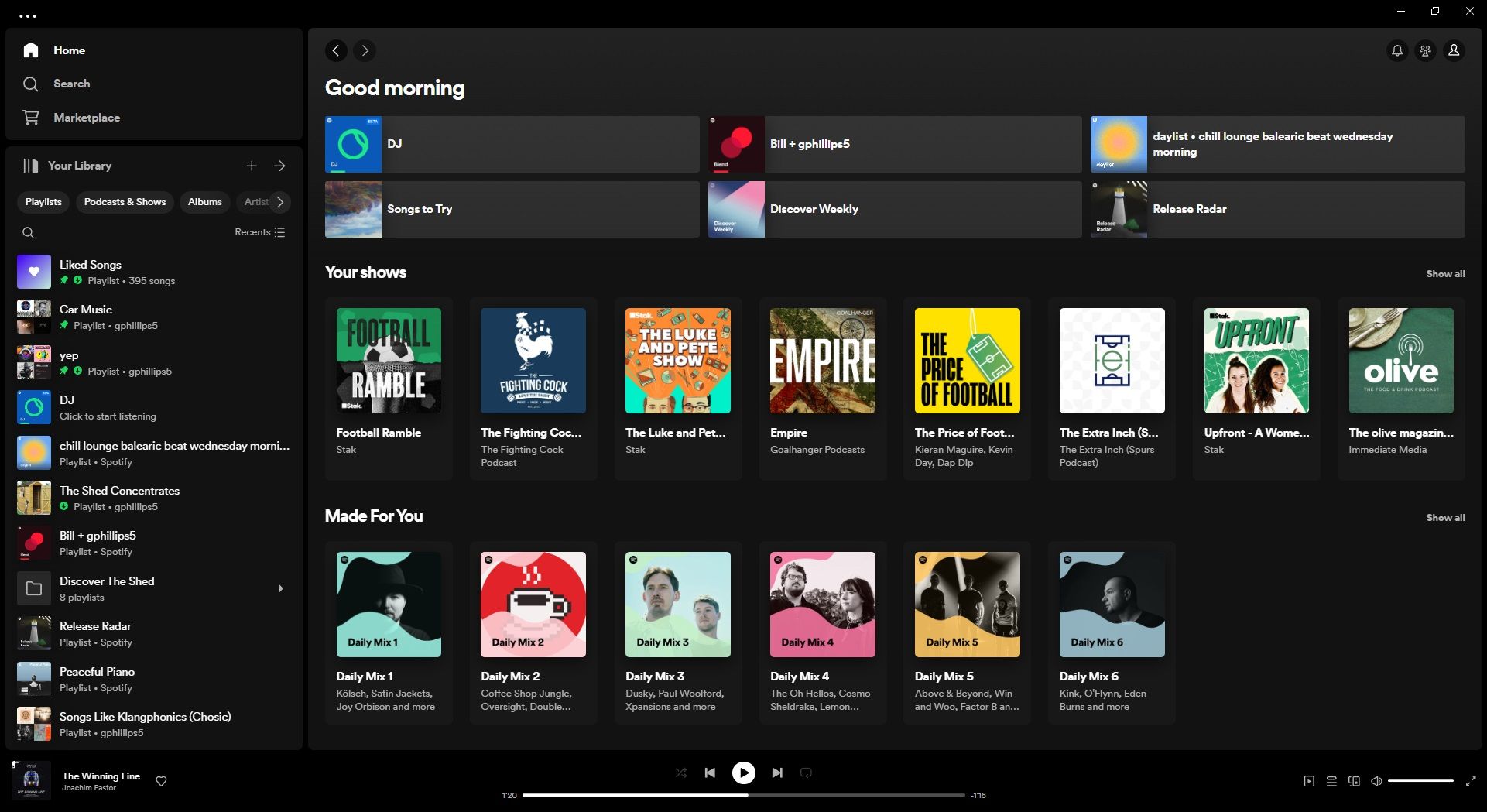
La oss installere Spicetify på Windows. Først må du sørge for at Spotify er avsluttet. Skriv «powershell» i startmenyen, og velg «Kjør som administrator». Kopier og lim inn følgende kommando:
iwr -useb https:
Du får en advarsel, som du kan trykke N og Enter for å ignorere. Installasjonen vil deretter fortsette.
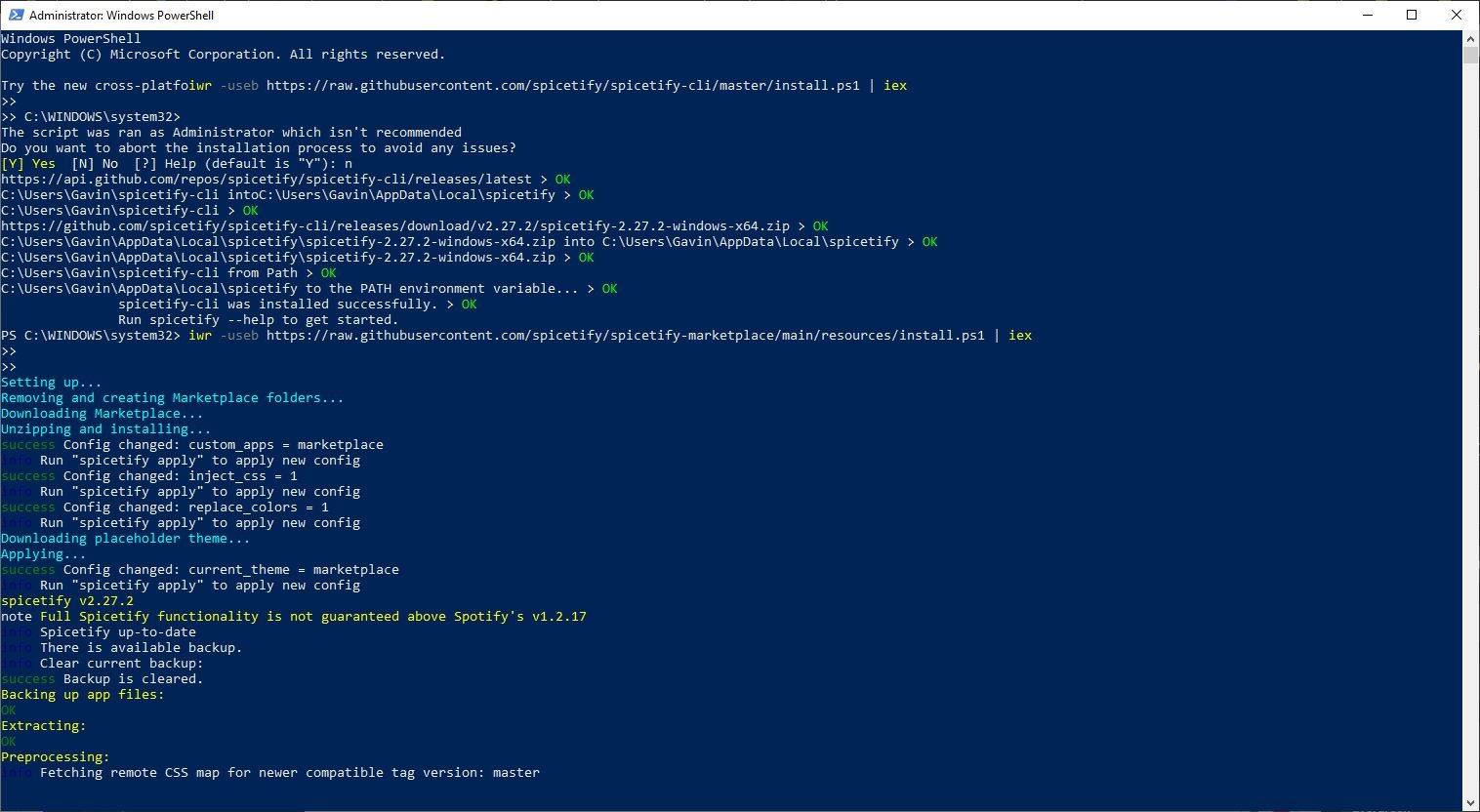
Skriv deretter inn følgende kommando for å installere Spicetify Markedsplass i Spotify, der du kan lete etter og installere temaer, utvidelser og kodebiter direkte. Hvis du kun ønsker å endre Spotify-tema uten å lage egne, er dette noe du burde installere.
iwr -useb https:
Etter at installasjonen er fullført, kan du skrive inn «spicetify -h» for å se en oversikt over alle kommandoer. Eventuelt kan du gå videre til neste trinn for å begynne å tilpasse Spotify.
Sikkerhetskopiering av Spicetify-konfigurasjonsfiler
I tidligere versjoner av Spicetify var det viktig å ta en sikkerhetskopi før du gjorde noen endringer. Men om du installerte Spicetify Markedsplass, ble det tatt en sikkerhetskopi underveis.
Dersom du ikke benytter Spicetify Markedsplass og ønsker å utvikle dine egne temaer, burde du først ta en manuell sikkerhetskopi. Skriv følgende kommando i PowerShell:
spicetify backup apply enable-devtools
Du er nå klar for å tilpasse Spicetify – men la PowerShell være åpen.
Tilpass Spotify med Spicetify Markedsplass
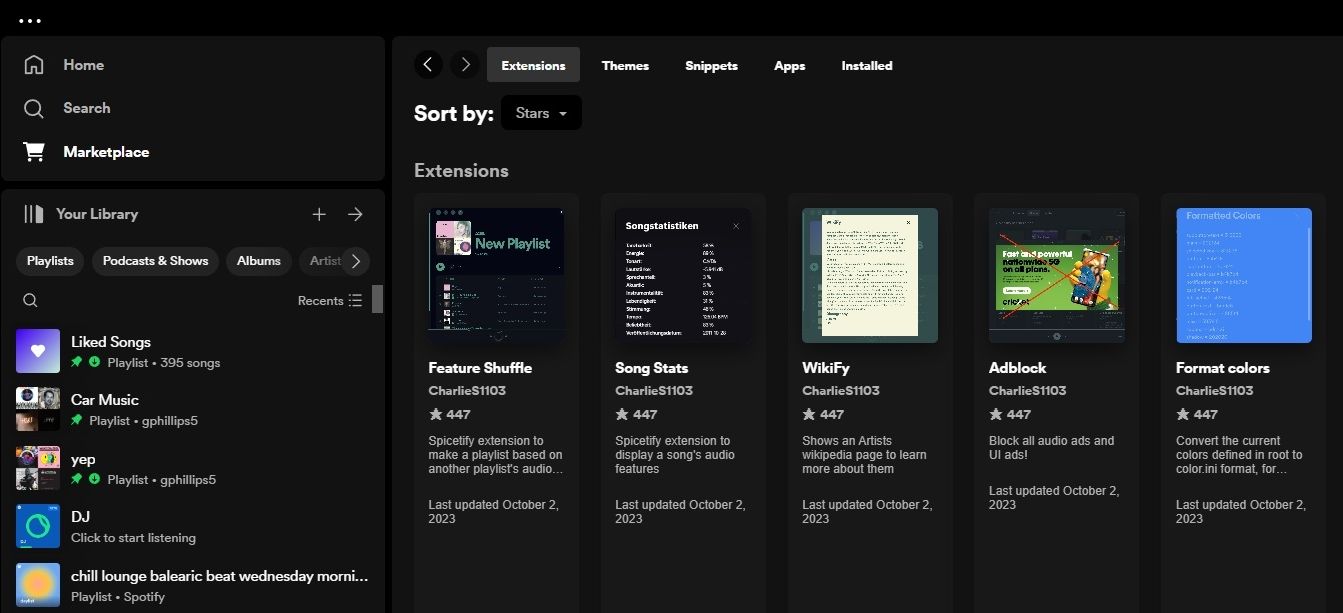
Det er to måter å tilpasse Spicetify på: designe din egen fargepalett eller bruke andres. Den letteste måten å tilpasse Spotify på er å bruke Spicetify Markedsplass, som gir deg oversikt over utvidelser, temaer, kodebiter og applikasjoner, alt i Spotify.
- Utvidelser gir Spotify flere funksjoner, som nye måter å blande sanger på, spillelistestatistikk, oppgraderte tekster, med mer.
- Temaer forandrer det visuelle uttrykket til Spotify.
- Kodebiter gjør små justeringer av Spotifys stil og funksjonalitet, for eksempel å runde hjørner på vinduer eller forandre stil på albumcover.
- Applikasjoner gir nye verktøy og helt nye funksjoner.
Du vil for det meste bruke utvidelser, temaer og kodebiter til å tilpasse Spotify, men det er verdt å se nærmere på applikasjonene.
For å installere et tillegg fra Spicetify Markedsplass, åpne oppføringen og trykk «Installer». Du må kanskje oppdatere Spotify for å fullføre installasjonen, men det tar som regel bare et par sekunder. For å avinstallere, følger du samme prosess, men velger «Avinstaller» i stedet.
La oss nå se på de to viktigste kategoriene du vil bruke for å tilpasse Spotify: «Utvidelser» og «Temaer».
Utvidelser
Gå til «Utvidelser»-fanen, der du finner et titalls alternativer for å utvide funksjonaliteten til Spotify. De fleste fokuserer på å fylle mangler i Spotifys eksisterende verktøy.
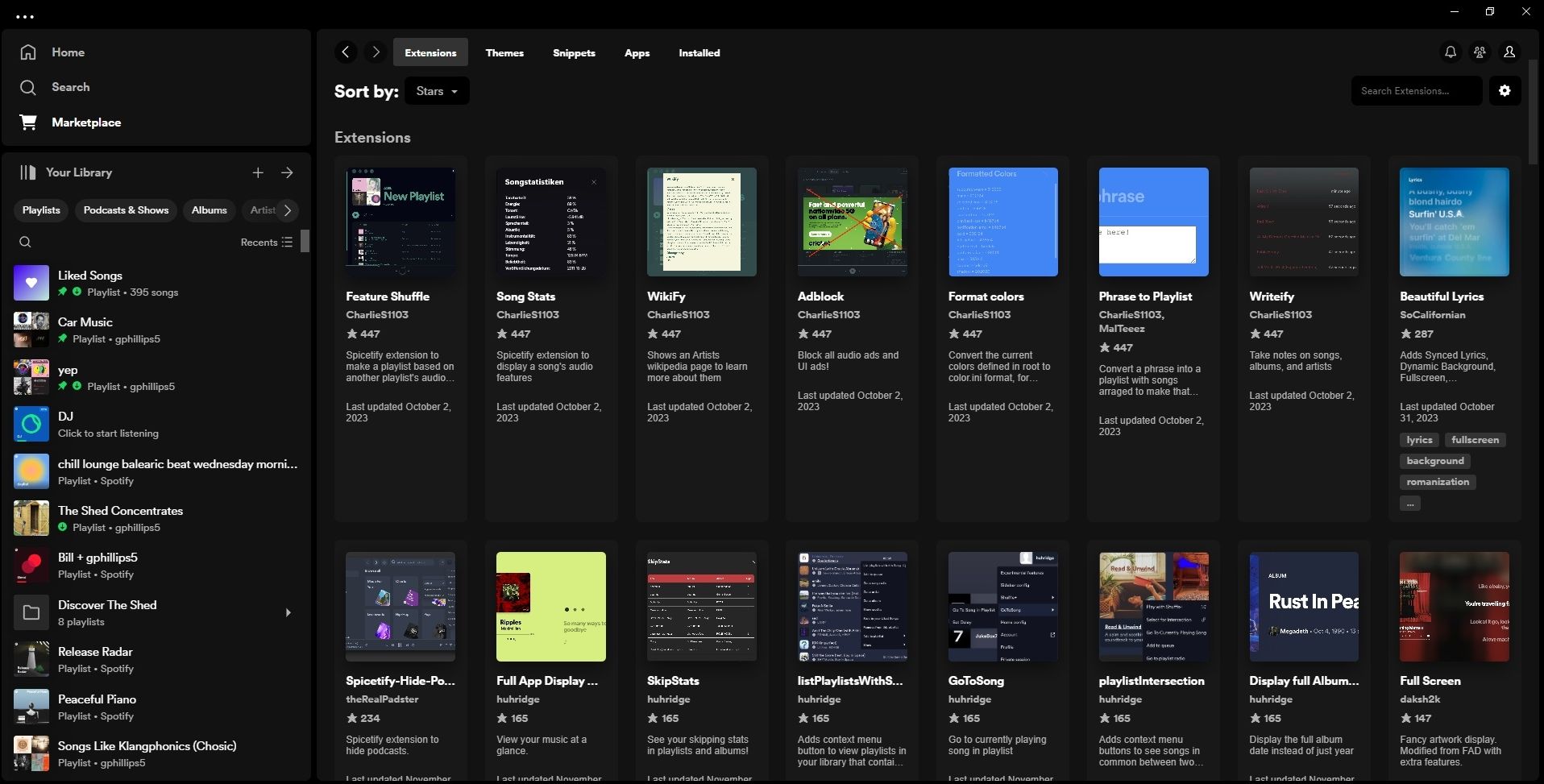
For eksempel genererer «Feature Shuffle»-alternativet en ny spilleliste basert på «lydprofilen til en annen spilleliste», som kan være en god idé – når du hører noe du liker, trykker du på knappen, og den oppretter en ny spilleliste med lik lyd. Men dette er litt tilfeldig.
Jeg ba den om å opprette en «funksjonshuffle» fra Pizza Hotlines «presserende virksomhet», som den opprettet Pizza Hotline «funksjon Shuffle»– det hele virker veldig tilfeldig. Jeg ba den også om å lage en «Feature Shuffle» fra min konsentrasjonsspilleliste, som den opprettet konsentrasjonsfunksjon Shuffle– igjen føltes det helt tilfeldig.
Det er mange flere å velge mellom, men om utvidelsen fungerer eller ikke, varierer. Jeg prøvde utvidelsen WikiFy, som legger til Wikipedia-informasjon om artisten i Spotify, men fikk det ikke til å fungere. Jeg trodde først at jeg hadde valgt noen for obskure, men den klarte ikke å hente data om Jefferson Airplane, The Avalanches eller andre kjente band.
I motsetning til dette gjør utvidelsen Spicetify-Hide-Podcasts akkurat det den lover, og fjerner den påtrengende podcast-seksjonen fra toppen av hjemmesiden din.
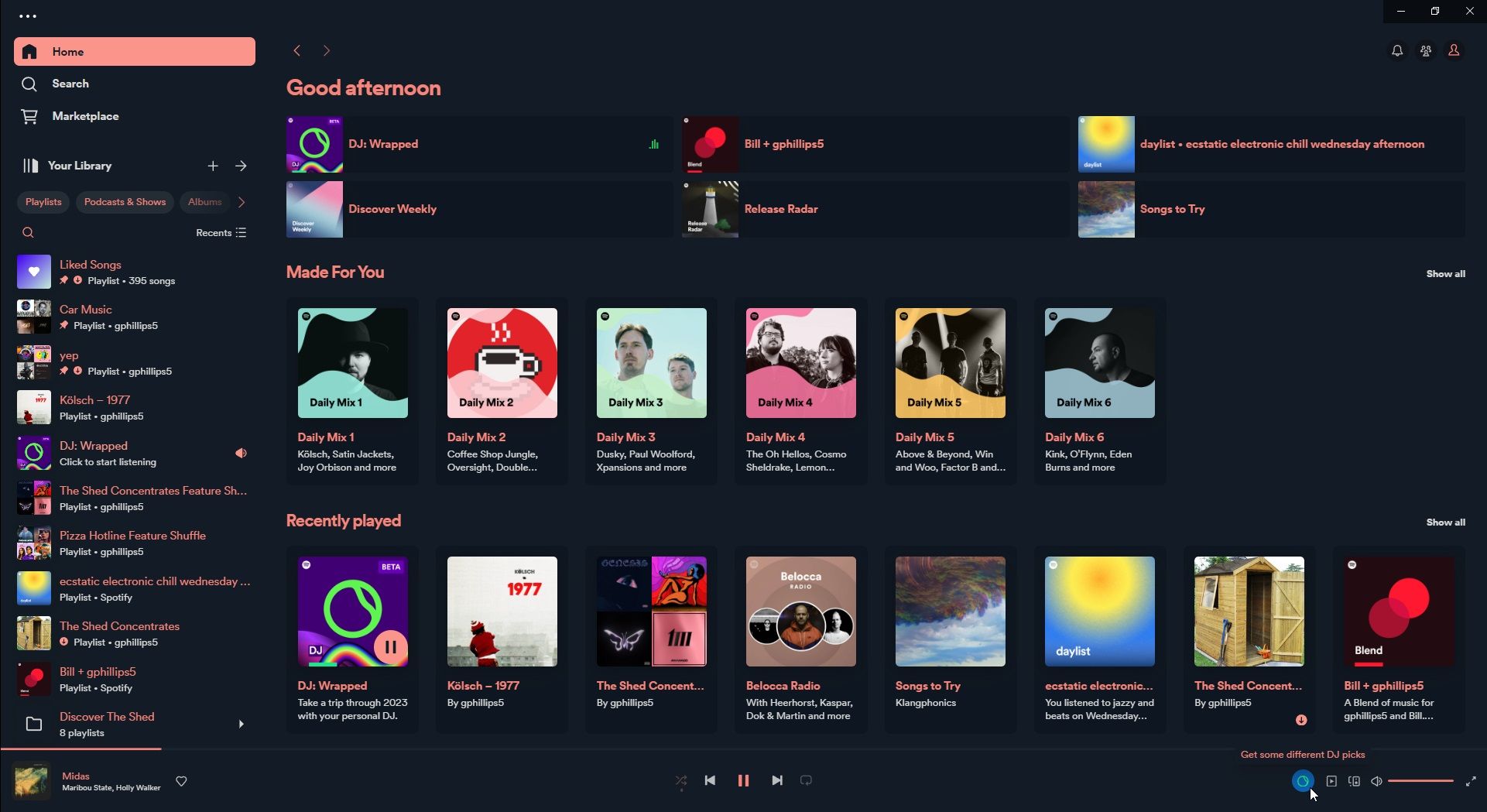
Temaer
Det de fleste ønsker å gjøre, er å tilpasse Spotifys tema, og endelig bli kvitt den kjedelige grå-svarte kombinasjonen som selskapet nekter å forandre. «Temaer»-fanen har omtrent 30 temaer tilgjengelig for installasjon, og mange har flere stiler å velge mellom i en nedtrekksmeny.
Jeg installerte for eksempel «Sleek»-temaet, som legger til noen fint avrundede elementer, forandrer informasjonslinjen i bunnen og inkluderer et nytt fargeskjema med standard grønnfarge. Men nedtrekksmenyen, som du finner øverst til høyre ved siden av søkefeltet for temaer, inkluderer flere farger som bruker det samme visuelle temaet (fargen nedenfor er korall).
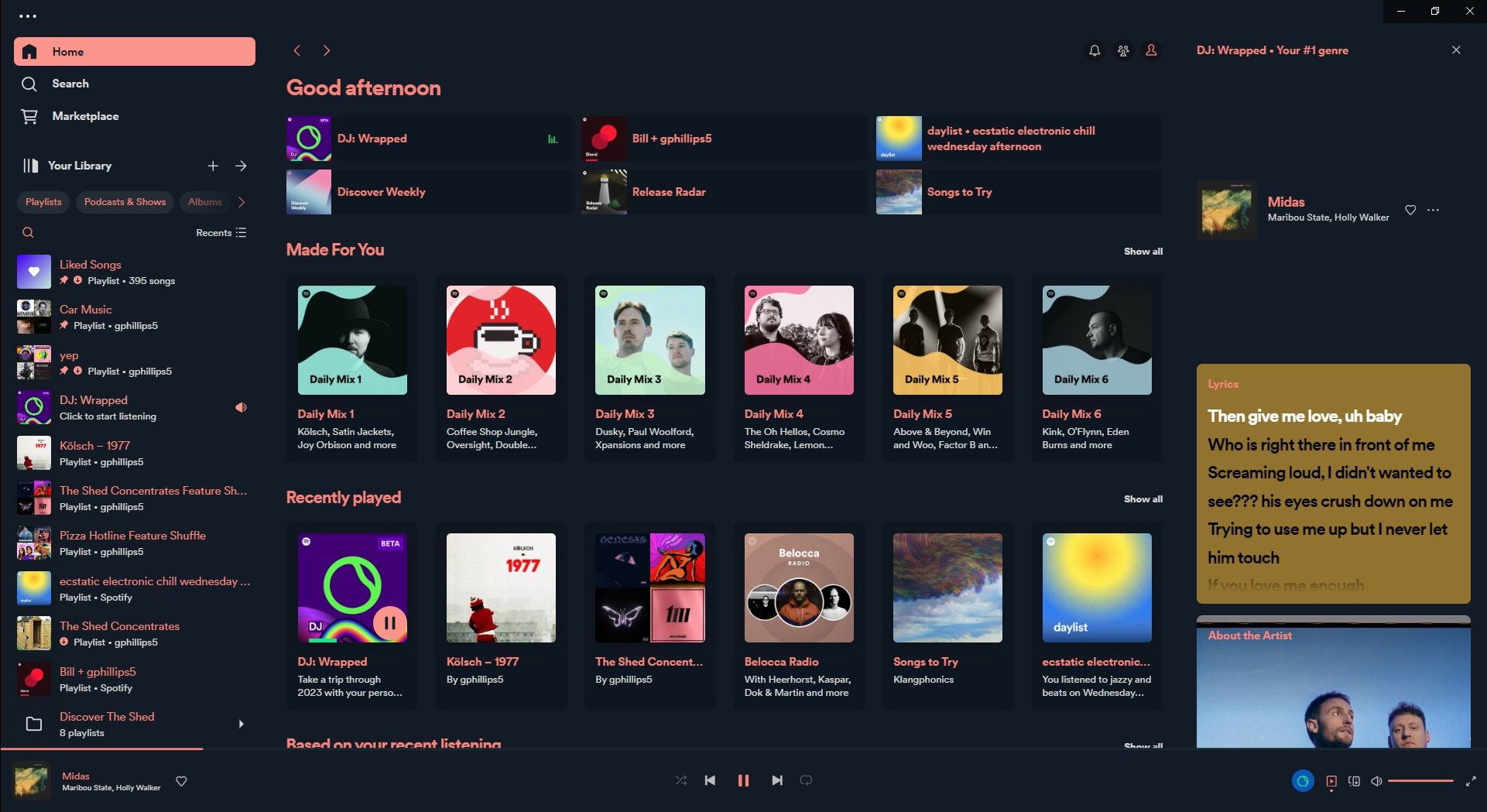
Mens «Nord»-temaet kommer med en mengde ekstra temaalternativer, som gjør det mulig å forandre skrifttype og sidefelt, bruke dynamiske farger, fullskjermsvisning og mer – og gir et virkelig dyptgående og tilpassbart tema.
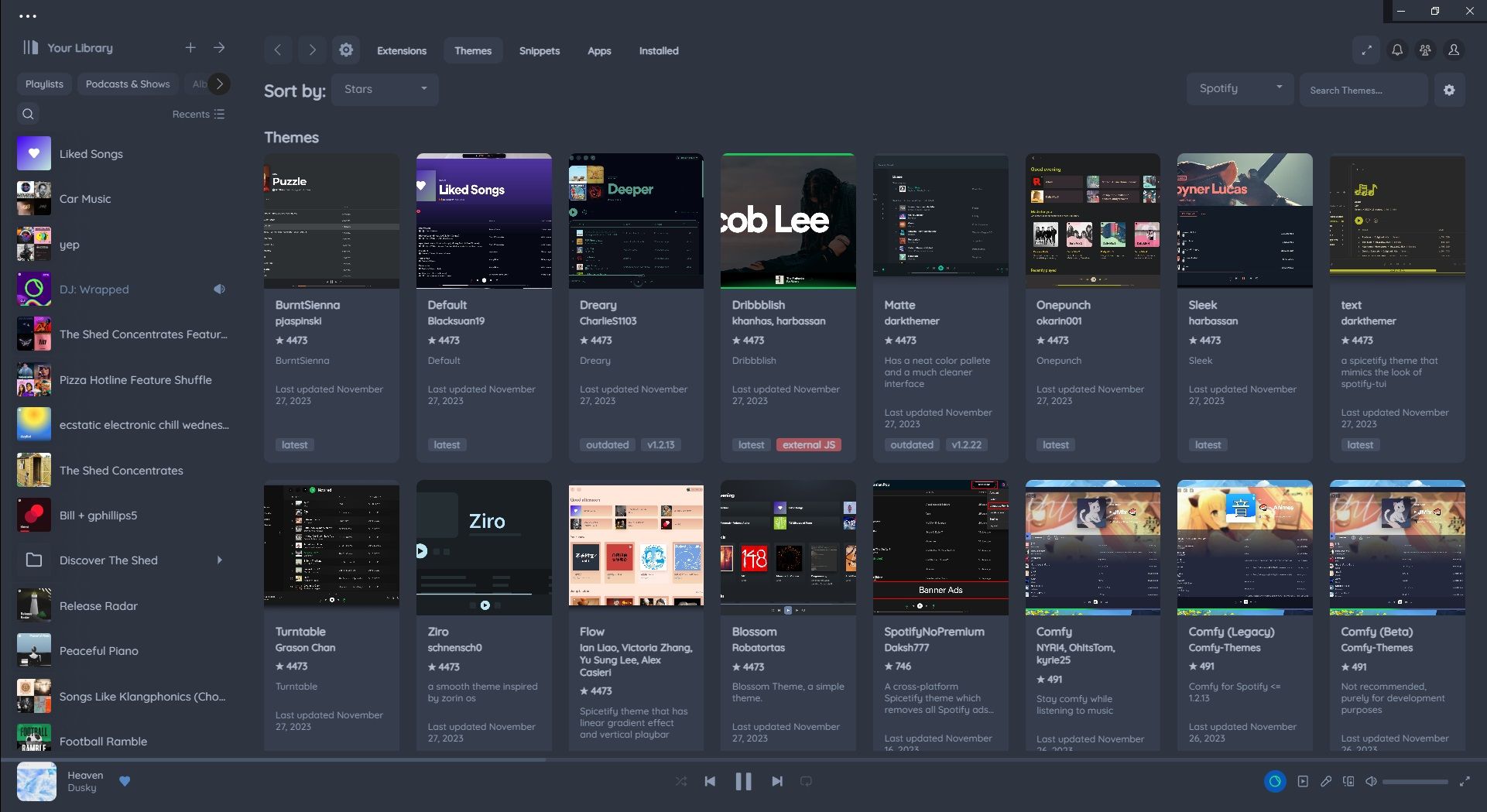
Slik lager du et eget Spotify-tema med Spicetify
Dersom temaene på Spicetify Markedsplass ikke faller i smak, kan du alltids designe ditt eget tema. Du finner standard Spicetify-temaets konfigurasjon på følgende sted:
C:\Users\[Your Name]\AppData\Roaming\spicetify\Themes\SpicetifyDefault
Hold CTRL-tasten nede og klikk på hver fil for å velge begge, trykk deretter CTRL + C for å kopiere. Gå nå tilbake til hovedmappen «Temaer». Høyreklikk og velg «Ny > Mappe». Gi temaet et kort og minneverdig navn, åpne den nye mappen og trykk CTRL + V for å lime inn filene. Mappen din skal se omtrent slik ut:
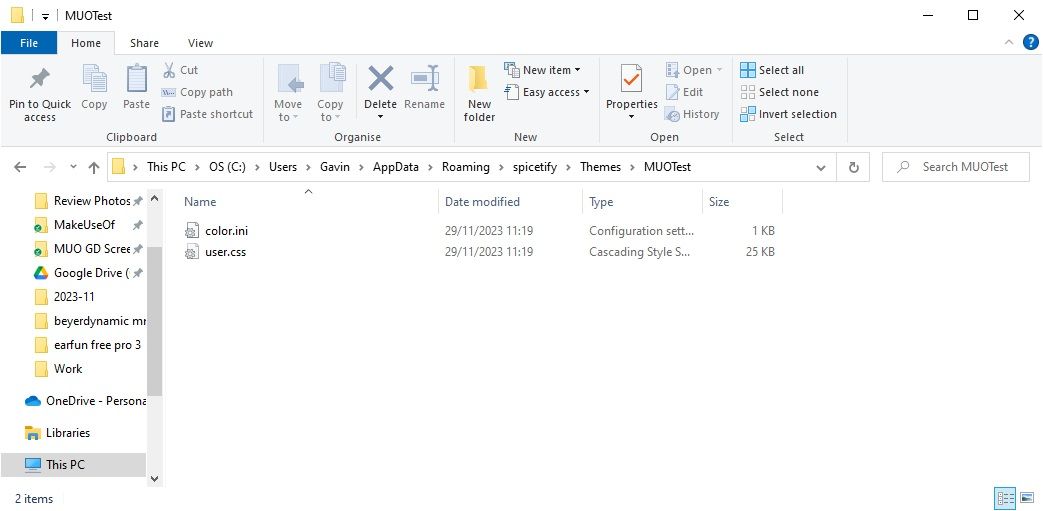
Åpne «color.ini» i et tekstredigeringsprogram, som for eksempel Notisblokk. Her vil du se hex-fargekodene for standardtemaet. Du vil også legge merke til at det er to fargesett, ett for «Base» og et for «Mørk». Du kan legge til flere fargesett i en enkelt fargekonfigurasjonsfil og bytte mellom dem ved hjelp av Spicetifys hovedkonfigurasjonsfil (mer om dette om litt).
Tilbake til fargene. Spicetify bruker hex-fargekoder, som vises som en sekstegns streng (AF, 0-6). Herfra kan du redigere fargepaletten. Gå til HTML fargekoder for hjelp med å finne heksadesimale koder og gratis farger. Når du har justert heks-fargekodene, trykker du CTRL + S for å lagre fargepaletten.
La standard CSS-konfigurasjon være som den er for øyeblikket.
Oppdater Spotify med ditt egendefinerte tema
Når du har valgt Spotify-temafargene, kan du oppdatere Spicetify for å importere temaet. Først må du spesifisere temaet ditt i Spicetify-konfigurasjonsfilen.
Gå tilbake til C:\Users\[Ditt navn]\AppData\Roaming\spicetify\ og åpne «configuration.ini».
Bytt ut «SpicetifyDefault» med ditt egendefinerte Spotify-temanavn. Trykk CTRL + S for å lagre konfigurasjonen.
Du kan også legge merke til valget «fargeskjema» under «current_theme». Hvis du oppretter flere fargevalg i en enkelt «color.ini»-fil, er det her du skriver inn navnet på fargevalget.
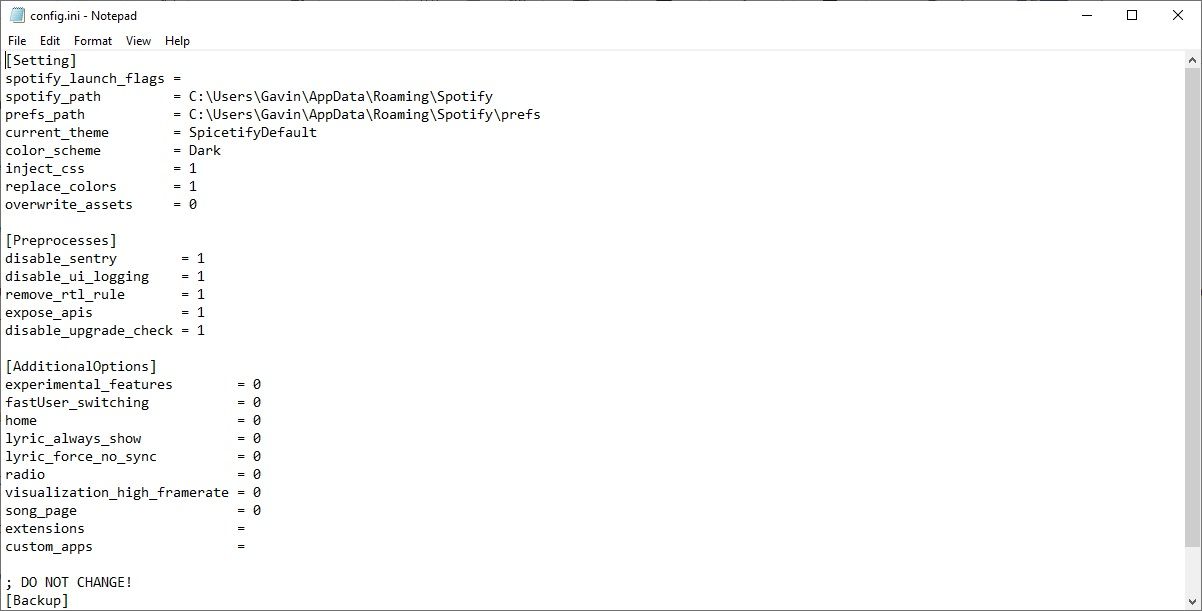
Standard Spicetify-tema har for eksempel to fargevalg: «Base» og «Dark». Hvis du legger inn ett av valgene her, vil du bytte mellom dem.
Ok, gå tilbake til PowerShell og skriv inn følgende:
spicetify apply
Se nå hvordan Spotify på magisk vis oppdateres med ditt fargevalg!
Slik gjenoppretter du standard Spotify-tema
Hvis du ønsker å gjenopprette Spotify til standardtemaet og fjerne alle tilpasninger, har Spicetify en enkel kommando:
spicetify restore
Skriv inn kommandoen i PowerShell, så vil den fjerne all Spicetify-tilpasning, og gjenopprette Spotify til sin opprinnelige konfigurasjon. «Restore»-kommandoen er spesielt nyttig når du begynner å lage egne CSS-konfigurasjonsfiler, da du kan ødelegge noe underveis.
Spicetify er en flott måte å gi nytt liv til Spotify-skrivebordsprogrammet. Du kan legge til farger, endre skrifttyper, forandre stilen og mye mer. Utvidelsene, kodebitene og applikasjonene kan variere i kvalitet, men du vil likevel finne enkelte elementer som forbedrer din Spotify-opplevelse.